|
|
| Lokalizacja w menu |
|---|
| 3D / BIM → Przestrzeń |
| Środowisko pracy |
| BIM |
| Domyślny skrót |
| S P |
| Wprowadzono w wersji |
| 0.14 |
| Zobacz także |
| brak |
Opis
Narzędzie Przestrzeń pozwala zdefiniować pustą objętość, opierając ją na bryle, definiując jej granice lub łącząc oba te sposoby. Jeśli jest on oparty wyłącznie na granicach, objętość jest obliczana poprzez rozpoczęcie od obwiedni wszystkich podanych granic i odjęcie przestrzeni za każdą z nich. Obiekt Przestrzeń zawsze definiuje objętość bryły. Można również wyświetlić powierzchnię podłogi obiektu przestrzeni, obliczoną przez przecięcie płaszczyzny poziomej w środku masy objętości przestrzeni.
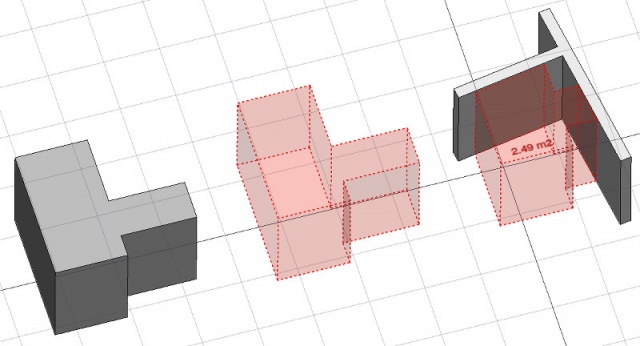
Obiekt przestrzenny utworzony z istniejącego obiektu bryłowego, a następnie dodane dwie ściany jako granice.
Użycie
- Wybierz istniejący obiekt bryły lub ściany obiektów granicznych.
- Uruchom polecenie używając jednej z kilku metod:
- Naciśnij przycisk
Przestrzeń na pasku narzędzi.
- Użyj klawiszy S, a następnie P.
- Użyj opcji menu głównego 3D / BIM → Przestrzeń.
- Naciśnij przycisk
Po utworzeniu przestrzeni możesz również dodać lub usunąć z niej brzegi używając przycisków Dodaj lub
Usuń na pasku narzędzi. Alternatywnie, możesz też to zrobić w panelu zadań lub w Edytorze właściwości.
Jako przykład, aby dodać brzeg mając przestrzeń, która przecina ścianę:
- Wybierz powierzchnię ściany, która przenika przestrzeń. To będzie nowy brzeg.
- Przytrzymując klawisz Ctrl, wybierz przestrzeń.
- Wciśnij przycisk
Dodaj na pasku narzędzi.
- Powierzchnia ściany definiuje teraz nowy brzeg a przestrzeń będzie się rozciągać tylko do powierzchni ściany w kierunku zwróconym ku niej.
Ten sam przykład: dodaj brzeg mając przestrzeń, która przenika ścianę. Tym razem użyjemy panelu zadań:
- Dwukrotnie kliknij na obiekcie przestrzeni w widoku drzewa. To aktywuje jego panel zadań
- Wybierz powierzchnię ściany, która przenika przestrzeń. To będzie nowy brzeg.
- Wciśnij przycisk
Dodaj w panelu zadań. Nazwa powierzchni ściany zostanie wyświetlona w sekcji "Brzegi przestrzeni".
- Wciśnij przycisk OK w panelu zadań.
- Powierzchnia ściany definiuje teraz nowy brzeg a przestrzeń będzie się rozciągać tylko do powierzchni ściany w kierunku zwróconym ku niej.
Kolejna alternatywa: dodaj brzeg mając przestrzeń przenikającą ścianę. Tym razem użyjemy Edytora właściwości:
- Przejdź do Widoku właściwości i zlokalizuj właściwość DANEBoundaries pod grupą "Space".
- Po prawej stronie włąściwości DANEBoundaries, kliknij na przycisku elipsy.
- Wybierz powierzchnię ściany, która przenika przestrzeń. To będzie nowy brzeg. Okno dialogowe "Łącze" odzwierciedli wybór.
- Wciśnij przycisk OK w oknie dialogowym "Łącze".
- Powierzchnia ściany definiuje teraz nowy brzeg a przestrzeń będzie się rozciągać tylko do powierzchni ściany w kierunku zwróconym ku niej.
Ograniczenia
- Właściwości granic nie są obecnie edytowalne przez GUI.
- Zobacz ogłoszenie na forum.
Właściwości
- DANEBaza: Obiekt bazowy, jeśli istnieje (musi być bryłą).
- DANEGranice: Lista opcjonalnych elementów brzegowych.
- DANEObszar: Obliczona powierzchnia tej przestrzeni.
- DANEWykończenie podłogi: Wykończenie podłogi w tej przestrzeni.
- DANEWykończenie ścian: Wykończenie ścian w tej przestrzeni.
- DANEWykończenie sufitu: Wykończenie sufitu w tej przestrzeni.
- DANEGrupa: Obiekty znajdujące się w tej przestrzeni, takie jak meble.
- DANETyp przestrzeni: Rodzaj tej przestrzeni.
- DANEGrubość posadzki: Grubość wykończenia podłogi.
- DANEIlość ludzi: Liczba osób, które zazwyczaj zajmują tę przestrzeń.
- DANEMoc oświetlenia: Moc elektryczna potrzebna do oświetlenia tej przestrzeni w watach.
- DANEMoc wyposażenia: Moc elektryczna wymagana przez wyposażenie tej przestrzeni w watach.
- DANEAutoPower: Jeśli opcja ma wartość
Prawda, właściwość Moc sprzętu zostanie automatycznie wypełniona przez sprzęt znajdujący się w tej przestrzeni. - DANEKlimatyzacja: Typ klimatyzacji tej przestrzeni.
- DANEWnętrze: Określa, czy ta przestrzeń jest wewnętrzna czy zewnętrzna.
- WIDOKTekst: Tekst do wyświetlenia. Użyj $area, $label, $floor, $walls, $ceiling, aby wstawić odpowiednie dane.
- WIDOKNazwa czcionki: Nazwa czcionki.
- WIDOKKolor tekstu: Kolor tekstu.
- WIDOKRozmiar czcionki: Rozmiar tekstu.
- WIDOKPierwsza linia: Rozmiar pierwszego wiersza tekstu (mnoży rozmiar czcionki. 1 = ten sam rozmiar, 2 = podwójny rozmiar, itd.)
- WIDOKOdstęp między wierszami: Odstęp między wierszami tekstu.
- WIDOKPozycja tekstu: Pozycja tekstu. Pozostaw (0,0,0) dla pozycji automatycznej.
- WIDOKWyrównanie tekstu: Wyrównanie tekstu.
- WIDOKDziesiętne: Liczba miejsc po przecinku do użycia w tekstach wyliczanych.
- WIDOKWyświetl jednostki: Pokaż przyrostek jednostki lub nie.
Opcje
- Aby utworzyć strefy grupujące kilka przestrzeni, należy użyć obiektu Część budynku i ustawić jego typ IFC na "Strefa przestrzeni".
- Obiekt Przestrzeń ma te same tryby wyświetlania, co inne obiekty środowiska Architektura i Część, z jednym dodatkowym, zwanym Footprint, który wyświetla tylko dolną powierzchnię przestrzeni.
Tworzenie skryptów
Zobacz również: API: Architektura i Podstawy tworzenia skryptów FreeCAD.
Narzędzie Przestrzeń może być używane w makrodefinicjach i z konsoli Python za pomocą następujących funkcji:
Space = makeSpace(objects=None, baseobj=None, name="Space")
- Tworzy obiekt
Spacez podanegoobjectslubbaseobj, który może być- pojedynczym obiektem dokumentu, w którym to przypadku staje się on kształtem bazowym obiektu Space, lub
- listą zaznaczonych obiektów zwróconych przez
FreeCADGui.Selection.getSelectionEx(), lub - listą krotek
(object, subobjectname).
Przykład:
import FreeCAD, Arch
Box = FreeCAD.ActiveDocument.addObject("Part::Box", "Box")
Box.Length = 1000
Box.Width = 1000
Box.Height = 1000
Space = Arch.makeSpace(Box)
Space.ViewObject.LineWidth = 2
FreeCAD.ActiveDocument.recompute()
Po utworzeniu obiektu przestrzeni można dodać do niego wybrane powierzchnie za pomocą następującego kodu:
import FreeCAD, FreeCADGui, Draft, Arch
points = [FreeCAD.Vector(-500, 0, 0), FreeCAD.Vector(1000, 1000, 0)]
Line = Draft.makeWire(points)
Wall = Arch.makeWall(Line, width=150, height=2000)
FreeCAD.ActiveDocument.recompute()
# Select a face of the wall
selection = FreeCADGui.Selection.getSelectionEx()
Arch.addSpaceBoundaries(Space, selection)
Granice można również usunąć, ponownie wybierając wskazane ściany:
selection = FreeCADGui.Selection.getSelectionEx()
Arch.removeSpaceBoundaries(Space, selection)
Ta strona pochodzi z https://wiki.freecad.org/Arch_Space